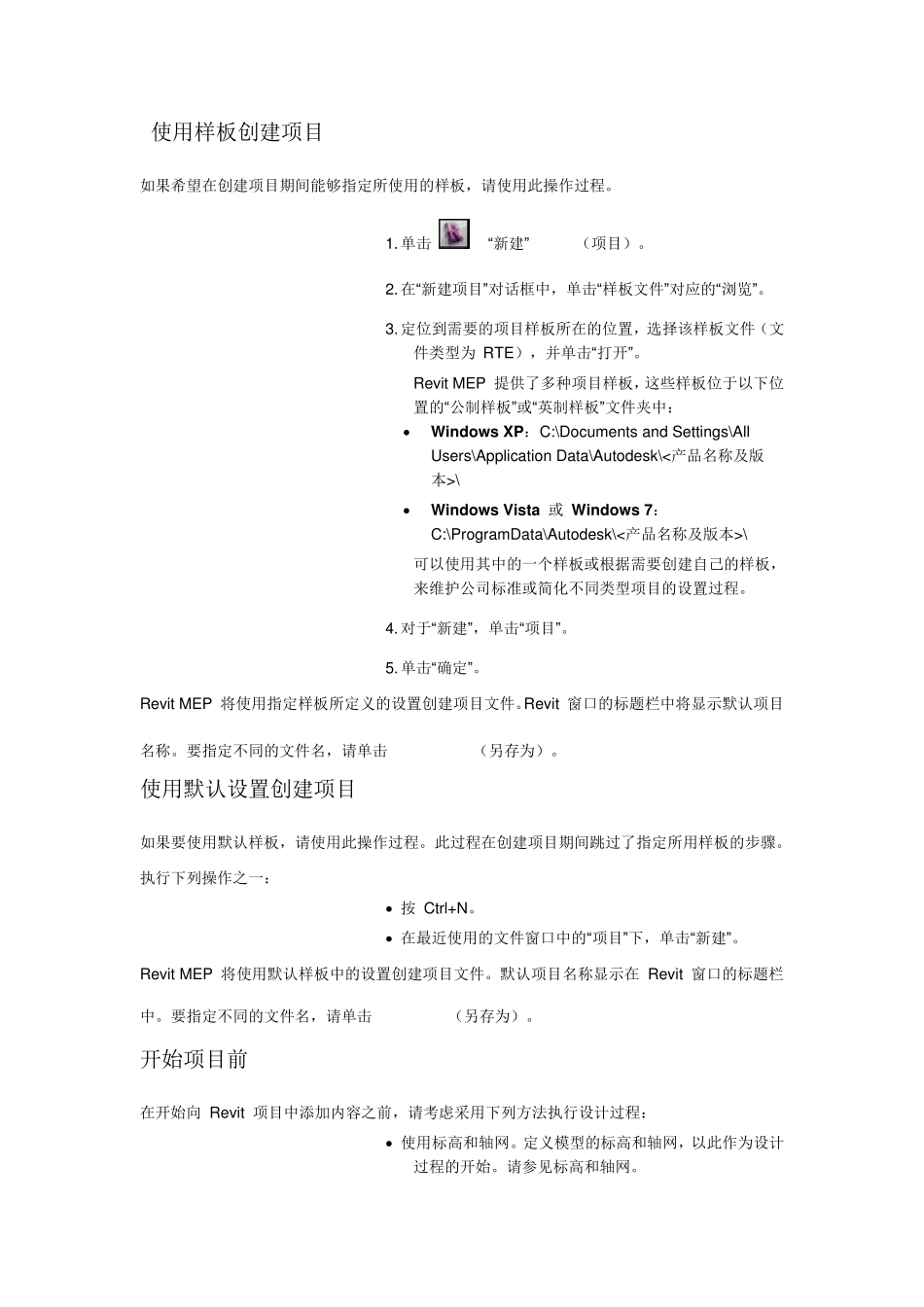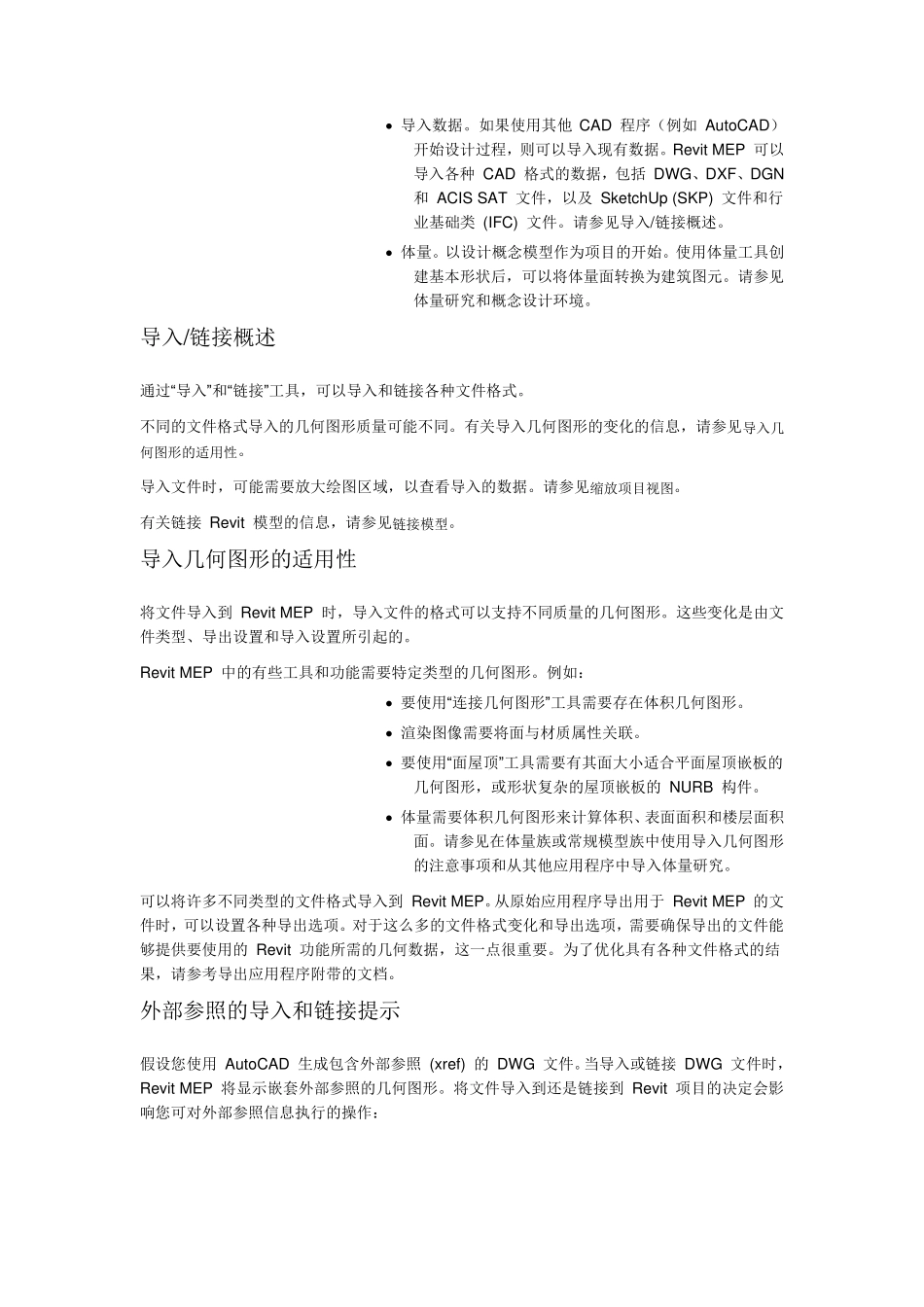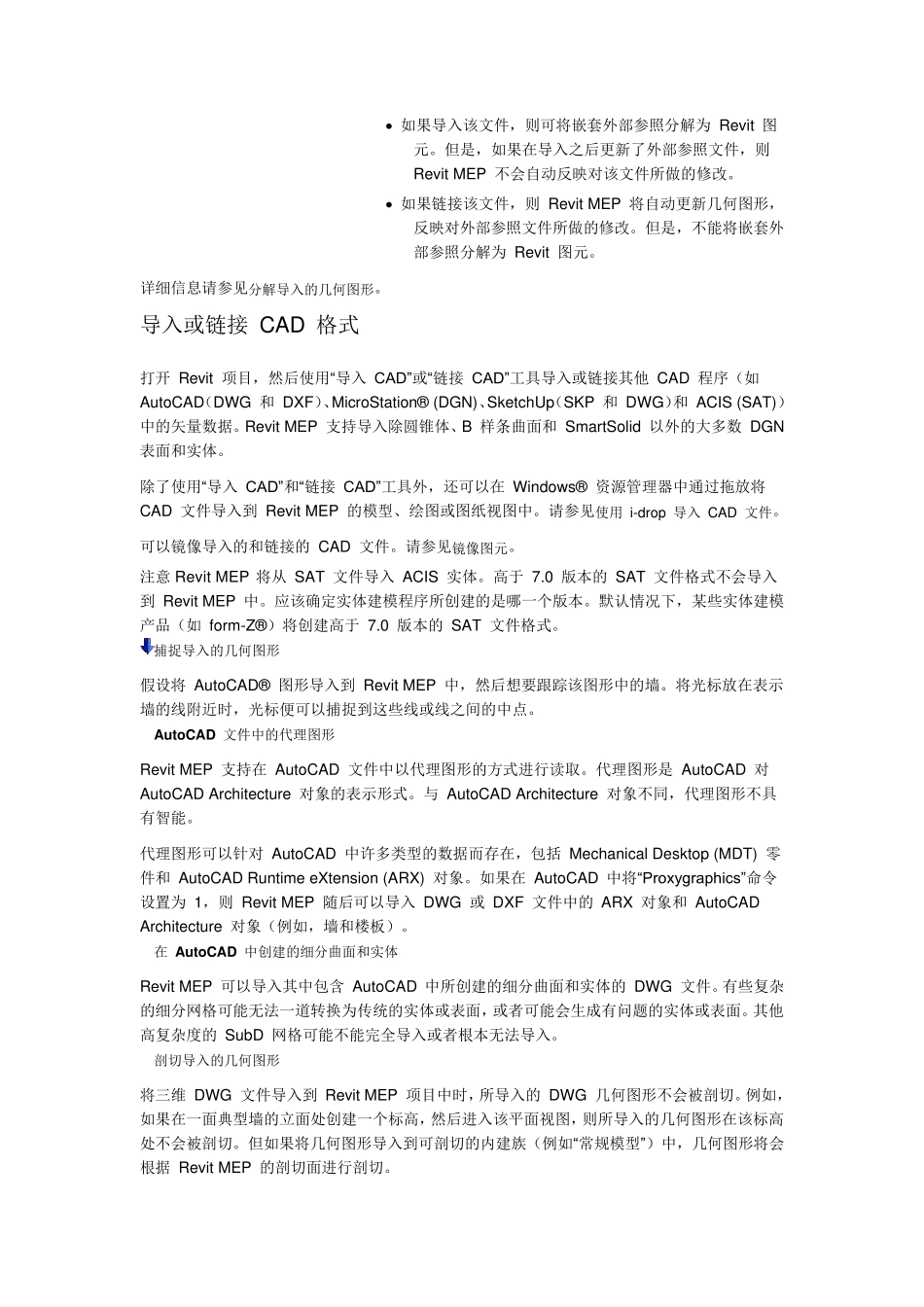使用样板创建项目 如果希望在创建项目期间能够指定所使用的样板,请使用此操作过程。 1. 单击 “新建” (项目)。 2. 在“新建项目”对话框中,单击“样板文件”对应的“浏览”。 3. 定位到需要的项目样板所在的位置,选择该样板文件(文件类型为 RTE),并单击“打开”。 Revit MEP 提供了多种项目样板,这些样板位于以下位置的“公制样板”或“英制样板”文件夹中: • Window s XP:C:\Documents and Settings\All Users\Application Data\Autodesk\<产品名称及版本>\ • Window s Vista 或 Window s 7:C:\ProgramData\Autodesk\<产品名称及版本>\ 可以使用其中的一个样板或根据需要创建自己的样板,来维护公司标准或简化不同类型项目的设置过程。 4. 对于“新建”,单击“项目”。 5. 单击“确定”。 Revit MEP 将使用指定样板所定义的设置创建项目文件。Revit 窗口的标题栏中将显示默认项目名称。要指定不同的文件名,请单击 (另存为)。 使用默认设置创建项目 如果要使用默认样板,请使用此操作过程。此过程在创建项目期间跳过了指定所用样板的步骤。 执行下列操作之一: • 按 Ctrl+N。 • 在最近使用的文件窗口中的“项目”下,单击“新建”。 Revit MEP 将使用默认样板中的设置创建项目文件。默认项目名称显示在 Revit 窗口的标题栏中。要指定不同的文件名,请单击 (另存为)。 开始项目前 在开始向 Revit 项目中添加内容之前,请考虑采用下列方法执行设计过程: • 使用标高和轴网。定义模型的标高和轴网,以此作为设计过程的开始。请参见标高和轴网。 • 导入数据。如果使用其他 CAD 程序(例如 AutoCAD)开始设计过程,则可以导入现有数据。Revit MEP 可以导入各种 CAD 格式的数据,包括 DWG、DXF、DGN 和 ACIS SAT 文件,以及 SketchUp (SKP) 文件和行业基础类 (IFC) 文件。请参见导入/链接概述。 • 体量。以设计概念模型作为项目的开始。使用体量工具创建基本形状后,可以将体量面转换为建筑图元。请参见体量研究和概念设计环境。 导入/链接概述 通过“导入”和“链接”工具,可以导入和链接各种文件格式。 不同的文件格式导入的几何图形质量可能不同。有关导入几何图形的变化的信息,请参见导入几何图形的适用性。 导入文件时,可能需要放大绘图区域,以查看导入的数据。请参见缩放项目视图。 有关链接 Revit 模型的信息,请参见链接...